목차
사진만으로도 좋은 영상을 만들 수 있으며 영상과 함께 사진을 같이 활용하는 방법을 사용하기도 하는데요, 프리미어에서 사진을 갖고 와서 영상처리를 하는 방법을 알면 다양하게 활용할 수 있습니다.
1. 바탕화면에 작업 폴더 만들기
바탕화면에 적당한 이름의 작업 폴더를 먼저 만들어 주세요.
2. 샘플사진 다운로드
아래 파일을 다운로드한 후 작업 폴더에 복사 또는 이동하세요.
3. 작업폴더에 샘플사진 압축 풀어 넣기
압축파일 위에서 마우스 우클릭하여 나오는 메뉴에 보면 파일 이름과 같은 폴더에 풀기라는 메뉴가 있습니다. 이것을 선택하여 압축을 풀면 폴더가 하나 만들어지고 그 안에 사진 파일이 들어갑니다.
사진의 개수가 많을 경우 이런 방식으로 압축을 풀면 관리하기 조금 편리할 것입니다.
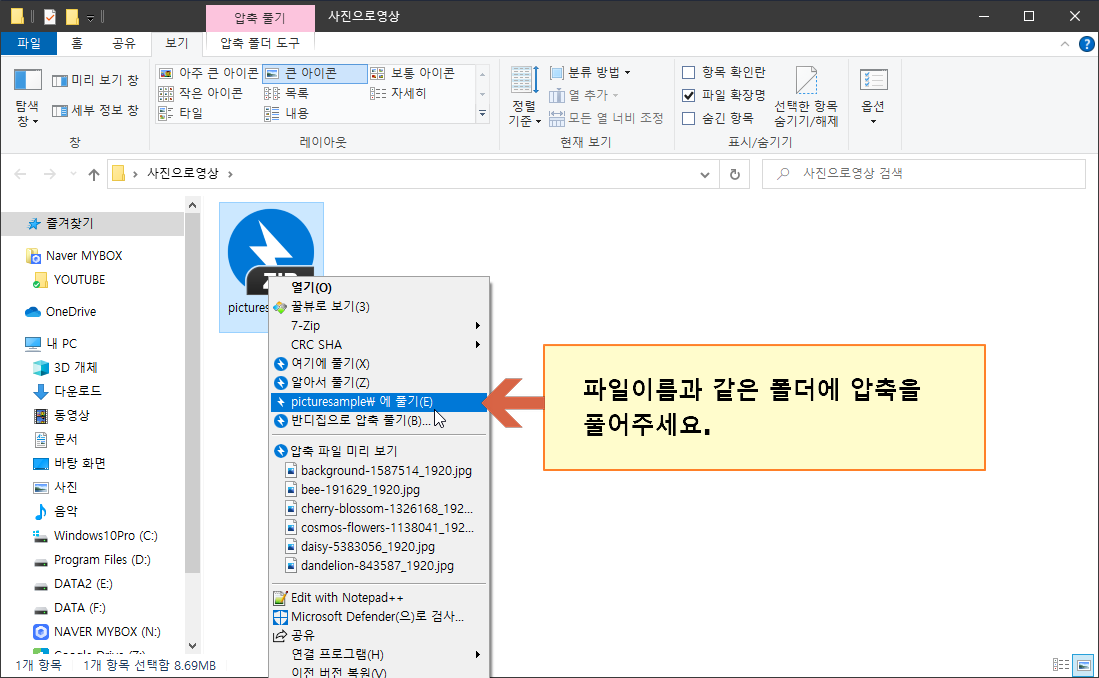
압축해제 후 폴더가 하나 만들어졌음
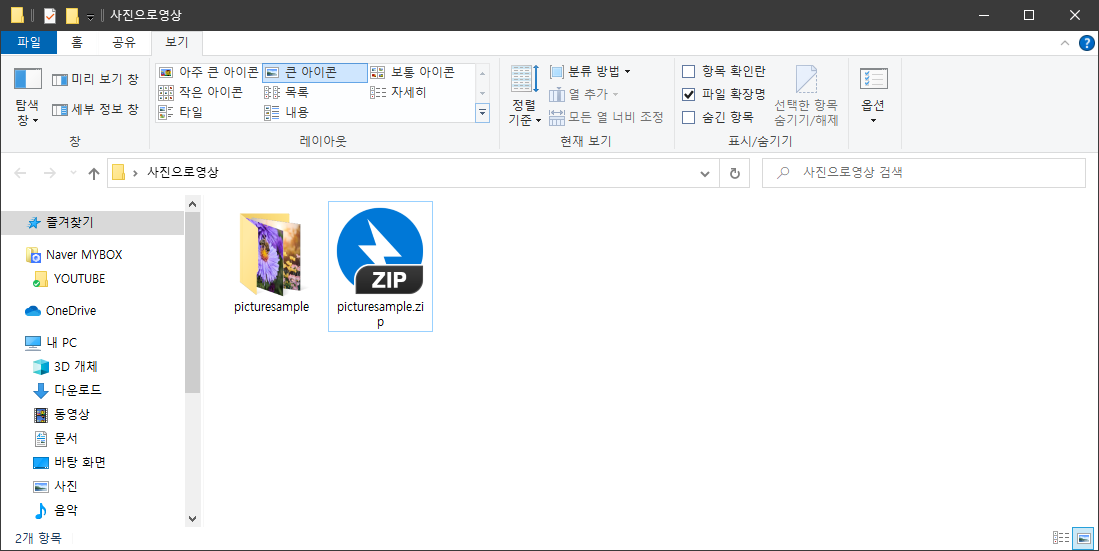
폴더를 열어보면 아래와 같이 사진 파일이 들어가 있습니다.
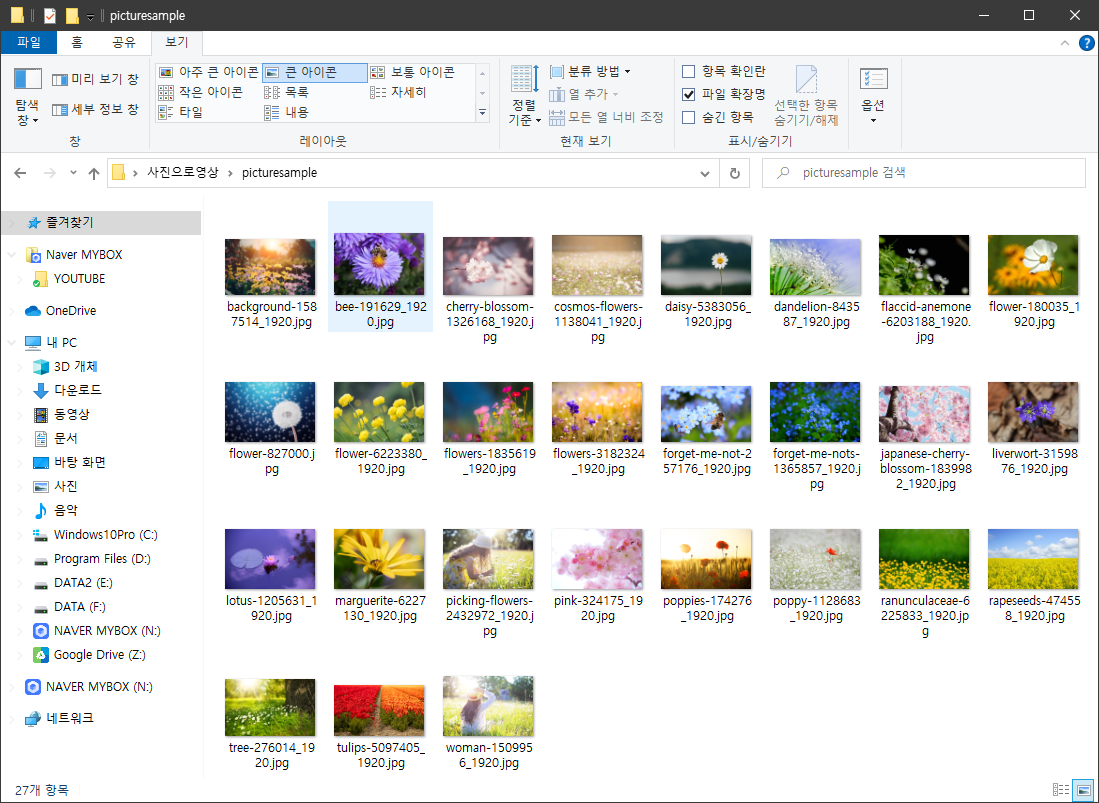
4. 프리미어 실행 후 프로젝트 생성
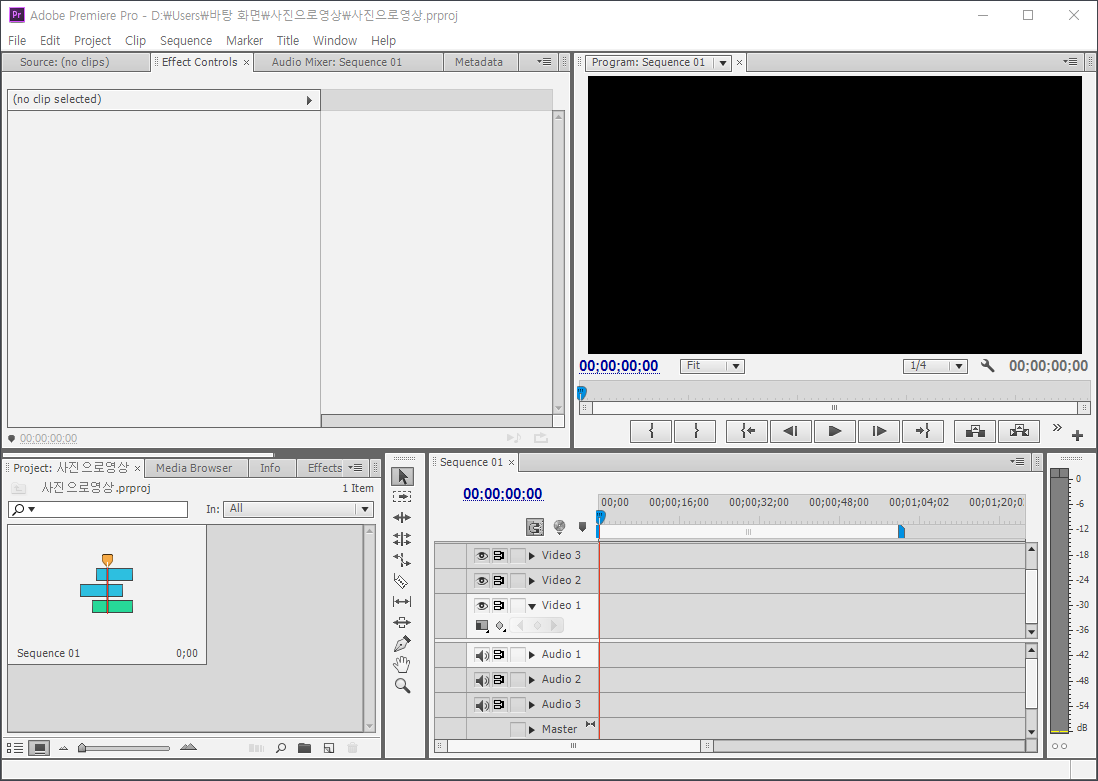
5. 프로젝트 패널에 '사진' 폴더(Bin) 만들기
프로젝트 패널 우측 하단에 있는 New Bin 버튼을 클릭하면 폴더를 만들 수 있습니다. '사진'이라는 폴더를 만들어 주세요.

6. 사진 import
프로젝트 패널의 사진 폴더를 더블클릭하면 아래와 같이 사진 폴더가 새 창으로 열립니다.
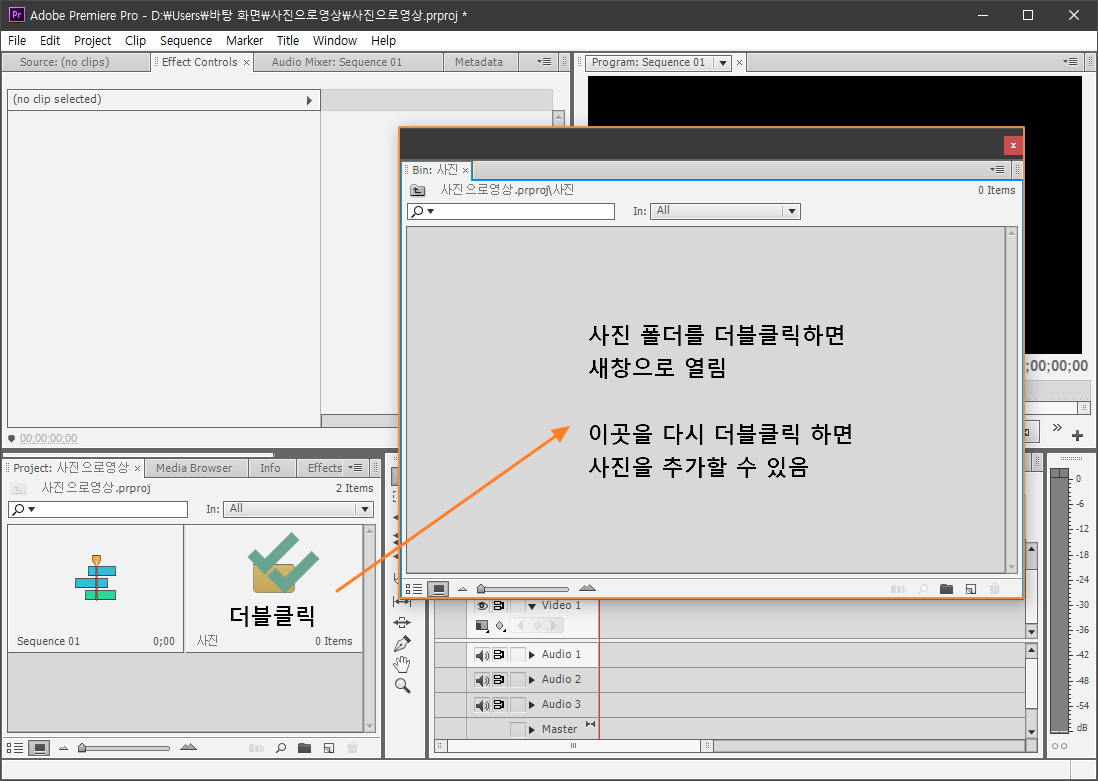
새창으로 열린 사진 폴더 안쪽을 더블클릭해서 사진을 추가해 주세요.

7. 사진 한 장 타임라인에 올리기
한 장의 사진을 타임라인에 올려주고 사진 폴더창은 닫아주세요.
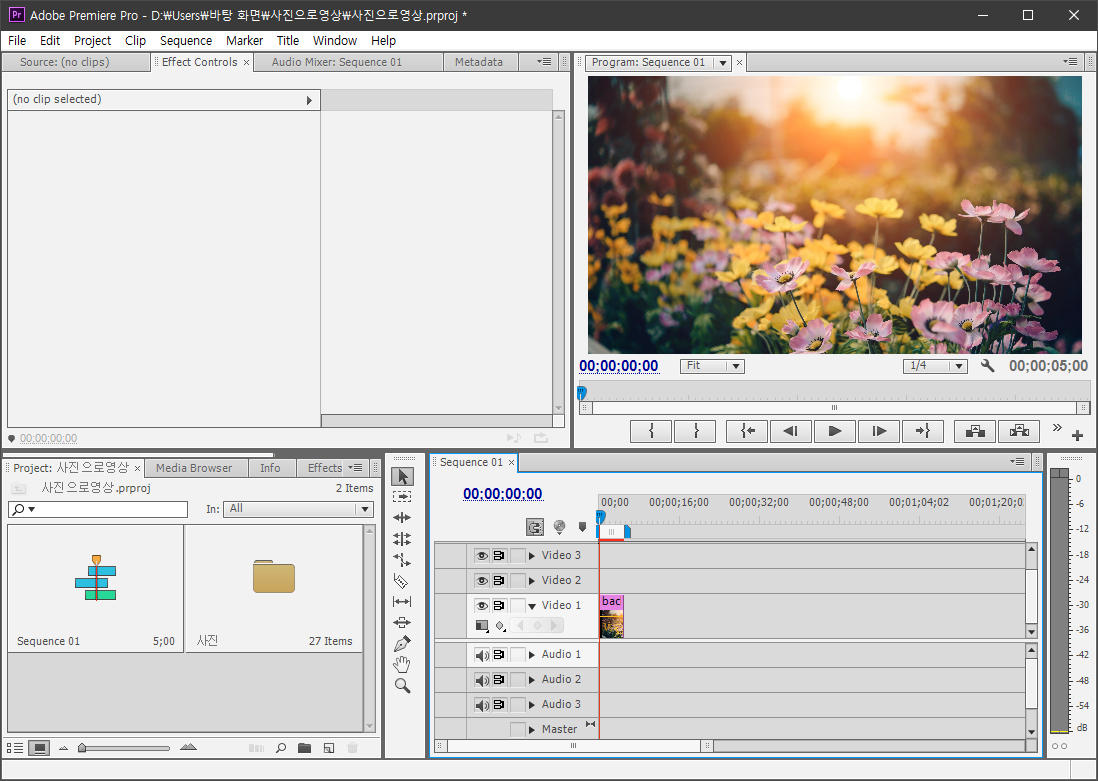
\ 키를 눌러서 타임라인을 확대하여 주세요.

타임라인의 사진을 클릭해서 Effect Controls 패널이 활성화되면 Motion 항목을 열어주세요.
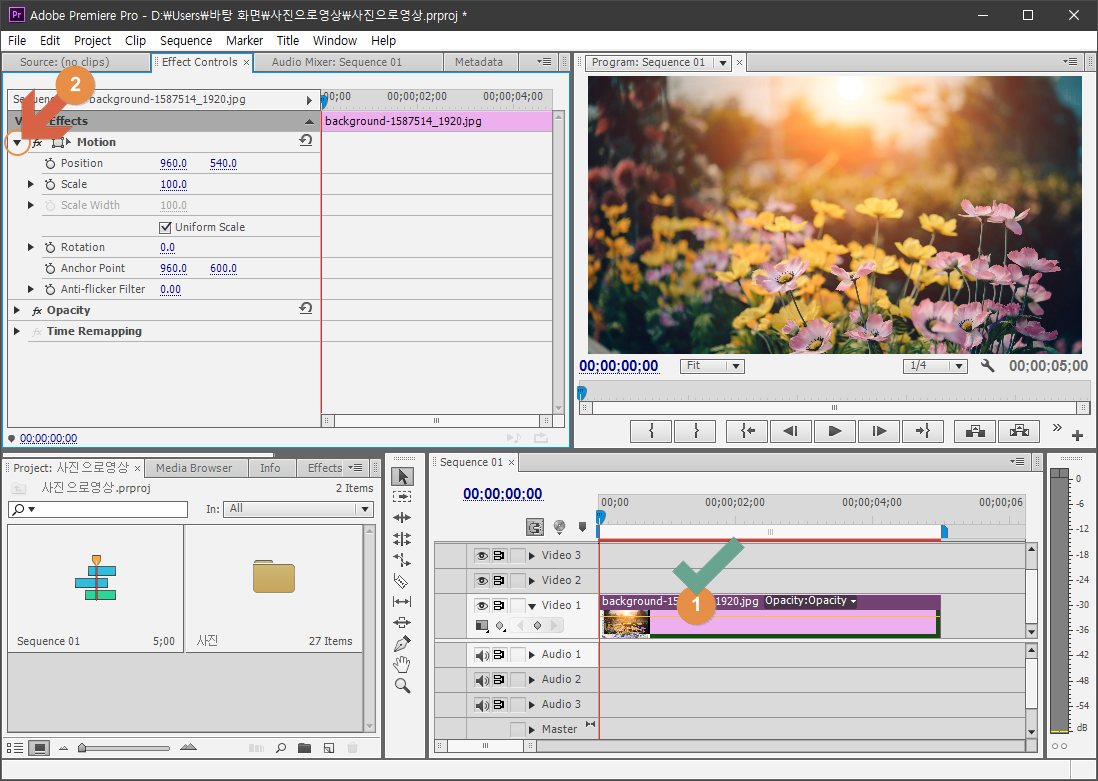
Motion 항목에서 Scale 부분만 이용해서 정적인 사진에 동적인 느낌을 부여해 보겠습니다.
재생 헤드가 맨 앞에 있는 상태에서 Scale 항목 앞의 스톱워치 그림을 누르면 키프레임이 표시됩니다.
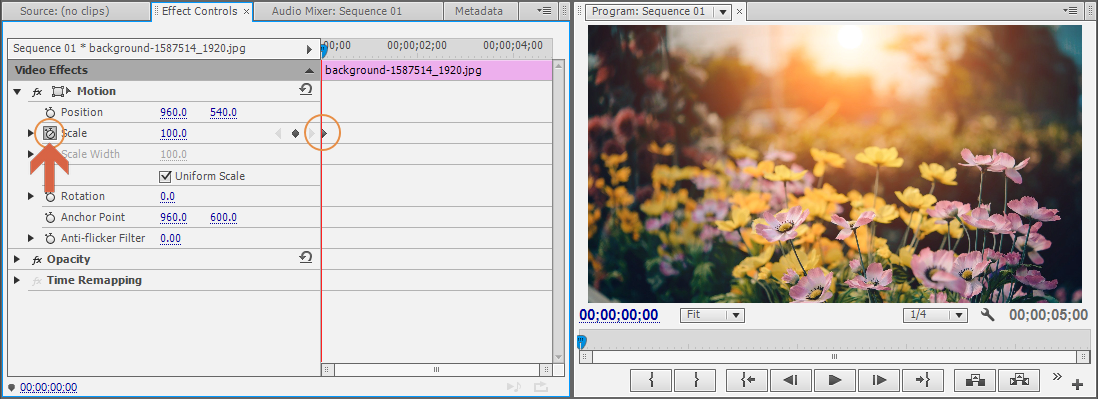
타임라인 또는 Effect Controls 패널이 선택되어 있는 상태에서 Shift + END 키를 눌러서 사진의 맨 뒤로 이동한 후 키프레임을 표시합니다.
맨 끝에 찍은 키프레임은 화면상에서 바로 보이진 않습니다만 일단 무시하고 그대로 진행하겠습니다.

다시 맨 앞의 키프레임으로 이동합니다.
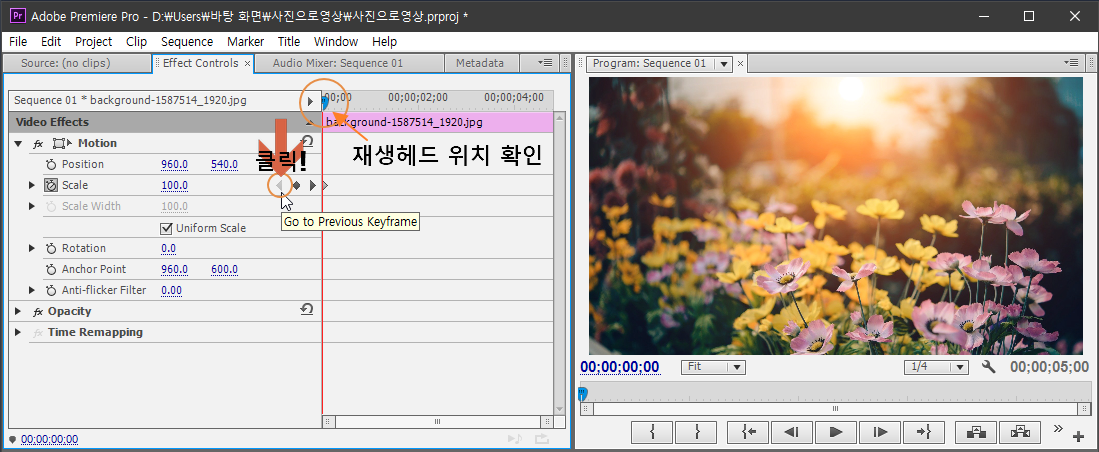
Scale 속성 값을 120으로 수정합니다.
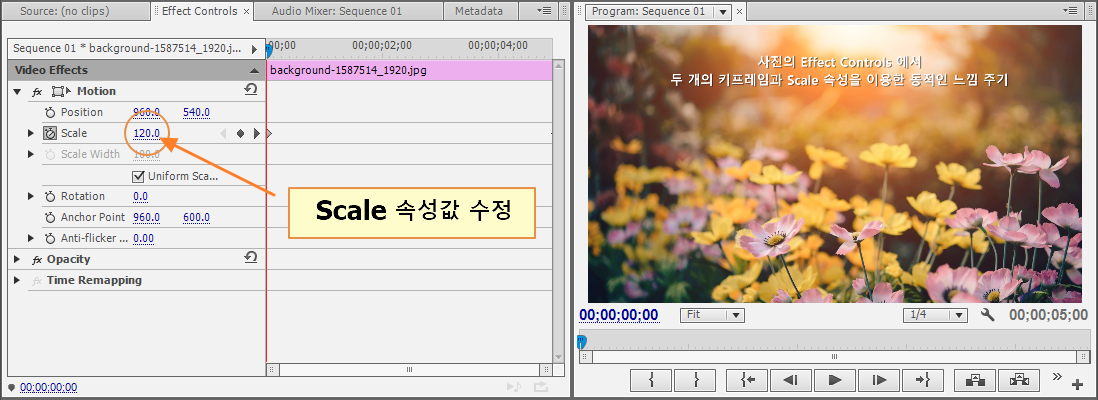
타임라인에서 재생해 보면,
만들어진 영상의 결과물
비록, 한 장의 사진으로만 만들어진 결과물이지만 여러 장의 사진을 이런 방식으로 이어 붙이면 사진으로도 멋진 뮤직비디오를 만들 수 있습니다.
응용 영상
아래 영상은 한 장의 사진에 배경음악을 넣고 그 위에 시 한 편을 올린 영상입니다.
보기에는 단순해도 결코 단순하진 않을 건데요, 아래 프로젝트 파일 다운로드하여서 열어보시면 참고가 될 듯합니다.
참고
Scale 속성과 함께 Position 속성을 이용하면 줌인/줌아웃 효과와 함께 이동효과도 부여할 수 있습니다.
두 장의 사진 연결은 Cross Dissolve로 간단하게
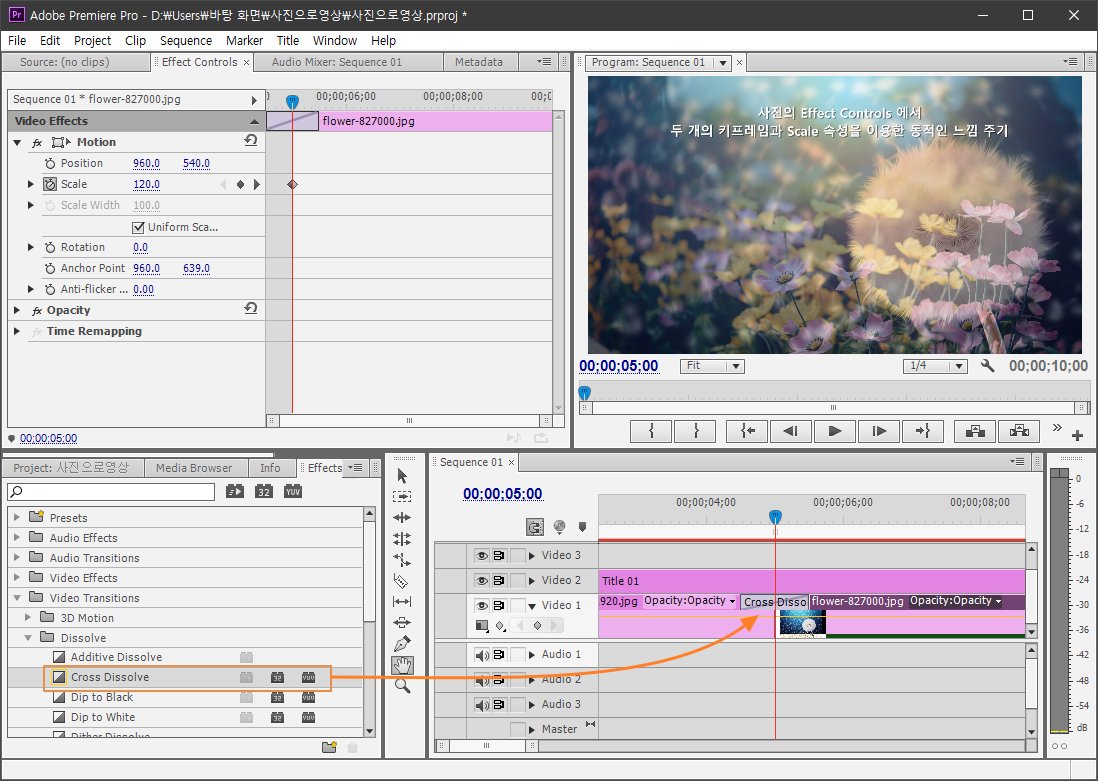
결과물
마치며,
사진으로 멋진 영상을 만들어 보세요.
'편집프로그램 > 프리미어프로' 카테고리의 다른 글
| 한글자씩 나오거나 사라지는 글자 효과 (0) | 2021.05.28 |
|---|---|
| 꼬물꼬물 움직이는 손글씨 (0) | 2021.05.27 |
| 타이틀러에서 그라데이션 효과 활용하기 (0) | 2021.05.24 |
| Velocity와 Keyframe 를 활용한 타이틀 속도제어 (0) | 2021.05.23 |
| 사람얼굴 따라 다니는 모자이크 처리하기 (0) | 2021.05.23 |
댓글